"عندما حاولت التحقق من كلمة مرور Chrome ، طلب Google Chrome إدخال كلمة مرور Windows 10. لا أعرف ما إذا كان أي شخص قد واجه هذه المشكلة. لكنها أغضبتني كثيرًا. أزلت المتصفح وقمت بتثبيته مرة أخرى ، لكنه لا يزال نفسه."
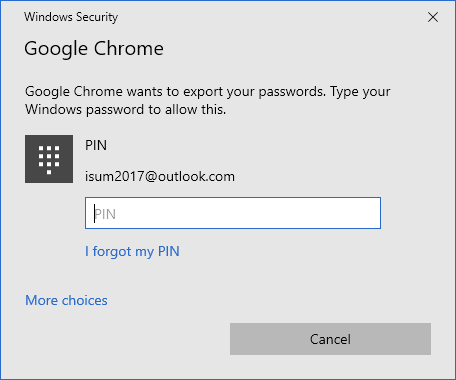
لن تتعرف على كلمة مرور Windows بالسؤال ، ما هي كلمة مرور Windows الخاصة بي لمتصفح Google Chrome؟ بادئ ذي بدء ، هذه ليست مشكلة. هذا تدبير أمني ، تدبير افتراضي. ولكن إذا كنت تواجه مشكلة ، فيمكنك أيضًا إزالتها يدويًا. إذا كنت تريد معرفة المزيد عن هذه الوظيفة ، فراجع المقالة أدناه.
الجزء 1. ما هي كلمة المرور الخاصة بي في Google Chrome؟
إذن ، ما هي كلمة مرور Windows لمتصفح Chrome؟
إذا كنت ترغب في عرض كلمات المرور المحفوظة ، يجب عليك زيارة "passwords.google.com". ستجد هنا قائمة بالحسابات التي تحتوي على كلمات مرور محفوظة.
الجزء 2. لماذا يطلب Chrome "كلمة مرور Windows الخاصة بي" لعرض كلمات المرور المحفوظة؟
"ما هي كلمة مرور Windows الخاصة بي لمتصفح Google Chrome عندما أستخدم رقم التعريف الشخصي؟"
عندما تحاول عرض كلمة المرور المحفوظة ، يطلب منك Google Chrome تقديم كلمة مرور حساب Windows.
يجد معظم المستخدمين هذه الميزة مزعجة للغاية. بسبب كل المشاكل ، كان عليهم أن يتحملوا. لكن هذا إجراء أمان وتدبير جيد.
بدون إجراء الأمان هذا ، يمكن لأي شخص عرض جميع كلمات المرور المحفوظة على الكمبيوتر طالما أنك تحتفظ به مفتوحًا. يحتاجون فقط إلى النقر فوق كلمة المرور المحفوظة ، وستكون جميع بيانات الاعتماد الخاصة بك ملكًا لك. هذا إجراء جيد وكاف ؛ إنه يحمي كلمة مرورك.
الجزء 3. هل من الممكن عرض كلمة المرور المحفوظة في متصفح Chrome دون إدخال كلمة مرور Windows؟
"ما هي كلمة مرور Windows الخاصة بي Windows 10 لمتصفح Chrome؟"
إذا كنت تتحدث عن كلمات مرور BIOS ، فهذا غير ممكن. ولكن يمكنك عرض كلمة مرور Windows. ما عليك سوى تسجيل الدخول باستخدام حساب مستخدم آخر والتحقق من كلمة المرور المخزنة في متصفح Google Chrome.
يمكنك التحقق من الخطوات أدناه.
الخطوة 1: افتح Google Chrome وانتقل إلى "https: // chrome: // flags".
الخطوة 2: الآن ، قم بالتمرير لأسفل وابحث عن خيارات استيراد وتصدير كلمة المرور.
الخطوه 3: انقر فوقه وسيتم فتح قائمة منسدلة. حدد "تمكين". تم الآن تمكين وظائف الاستيراد والتصدير.
الخطوة 4:بعد ذلك ، انتقل إلى "https: // chrome: // settings / passwords".
الخطوة 5: انقر فوق "تصدير".
سيُطلب منك كلمة مرور تسجيل الدخول لحساب المستخدم الحالي الخاص بك للتحقق منها. بعد التحقق من التفاصيل ، سيتم تصدير كلمة المرور.
الجزء 4. كيفية تعطيل Google Chrome من طلب كلمة مرور Windows
إذا كنت ترغب في تعطيل Google Chrome من طلب كلمة مرور Windows ، فيمكنك القيام بذلك بسهولة. عليك فقط تعطيل إعادة مصادقة مدير كلمات المرور. هيريس كيفية القيام بذلك.
الخطوة 1:افتح Google Chrome واكتب "chrome: // flags" في شريط العناوين. هاهنا.
الخطوة 2: سيتم عرض قائمة الوظائف. مرر لأسفل وحدد موقع "تعطيل إعادة مصادقة مدير كلمة المرور".
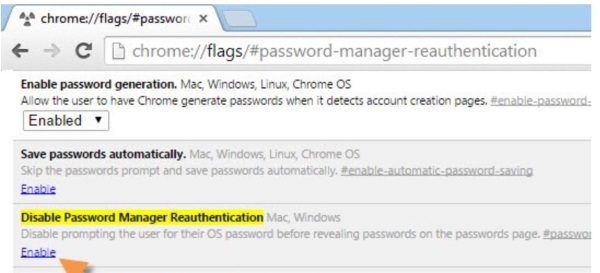
الخطوه 3:هناك خيار "تمكين". انقر عليه.
الخطوة 4:يوجد أيضًا زر يسمى "إعادة التشغيل الآن" انقر فوقه لإعادة تشغيل Google Chrome.
بعد تنفيذ الخطوات بشكل صحيح ، لن يطلب منك Chrome كلمة مرور مستخدم Windows.
الجزء 5. كيف يمكنني العثور على كلمة مرور Windows الخاصة بي إذا نسيت
الآن ، هناك مشكلة كبيرة أخرى وهي نسيان كلمة المرور لحساب Windows الخاص بك. بدون كلمة المرور الصحيحة ، لن تتمكن من الوصول إلى حساب Windows الخاص بك.
هناك طريقة لإعادة تعيين كلمة المرور لحساب Windows الخاص بك بكفاءة ، ولكنها تتطلب استخدام برنامج محترف تابع لجهة خارجية.
ستجد العديد من التوصيات عبر الإنترنت ، لكننا نفضلها PassFab 4WinKey. إنه برنامج أداء استثنائي. معدل النجاح ممتاز ، كما أن العملية بسيطة للغاية. لقد قمنا بتفصيل إجراءاتها التشغيلية أدناه ؛ يمكنك فحصها.
الخطوة 1: أكمل تثبيت 4WinKey على جهاز كمبيوتر مختلف وقم بتشغيله.
الخطوة 2: ثم حدد وسائط USB ، وقم بتوصيل محرك أقراص USB بالكمبيوتر للمتابعة.

الخطوه 3:الآن ، ستظهر مطالبة ، انقر فوق "التالي".

الخطوة الرابعة: بعد بضع ثوانٍ ، سيقوم البرنامج بتحويل محرك USB بنجاح إلى قرص إعادة تعيين كلمة المرور.

الخطوة 5:قم بتوصيل قرص إعادة تعيين كلمة المرور بجهاز الكمبيوتر المقفل وإعادة تشغيله.
الخطوة 6:الآن ، قم بالوصول إلى قائمة "التمهيد المتقدم" وقم بتغيير أولوية التمهيد إلى محرك أقراص USB.

الخطوة 7: سيقوم الكمبيوتر بالتمهيد من USB وتحميل واجهة البرنامج.
الخطوة 8:ي واجهة البرنامج ، حدد "إعادة تعيين كلمة مرور الحساب".
الخطوة 9:ثم ، حدد الحساب ، وأدخل كلمة مرور جديدة. انقر فوق "التالي" للمتابعة.

الخطوة 10: بعد إعادة تعيين كلمة المرور ، انقر فوق "إعادة التشغيل" لإعادة تشغيل الكمبيوتر.

كما ترى ، هذه عملية بسيطة للغاية ، ومن السهل تنفيذها.
خاتمة
إذا طلب Chrome إدخال كلمة مرور Windows ، فهذه ليست مشكلة. إنه إجراء أمني ، وهو فعال. ومع ذلك ، كما ذكرنا بالتفصيل في المقالة أعلاه ، يمكن تعطيل هذه الوظائف ، ويمكنك أيضًا تجاوزها لعرض كلمات المرور دون توفير كلمة مرور حساب المستخدم. الآن ، إذا نسيت كلمة المرور لحساب مستخدم Windows الخاص بك ، فاستخدم PassFab 4WinKey لإعادة تعيينها.
الأسئلة الشائعة حول كلمة مرور Windows و Chrome
فيما يلي إجابات لبعض الأسئلة المتداولة بخصوص كلمات مرور Windows و Google.
س 1. كيف أجد كلمات المرور الخاصة بي على Google Chrome؟
إذا كنت ترغب في عرض كلمات المرور ، فانتقل إلى "passwords.google.com". ستجد قائمة بجميع الحسابات بكلمات المرور المحفوظة.
س 2. كيف يمكنني تعيين وصول Windows PIN إلى كلمات مرور Chrome الخاصة بي؟
هذه هي الطريقة الافتراضية لحماية كلمة المرور في Windows. ما عليك سوى تسجيل الدخول إلى حساب Gmail الخاص بك على متصفح Google Chrome.
س 3. أين يتم تخزين كلمات المرور في Google Chrome؟
على Chrome ، انتقل إلى الملف الشخصي وانقر فوق كلمات المرور. من هنا ، يمكنك عرض كلمات المرور.
وهذا فيديو لعرض كيفية استخدام أداة PassFab 4WinKey:
